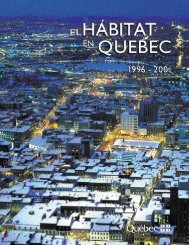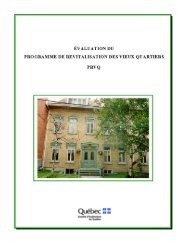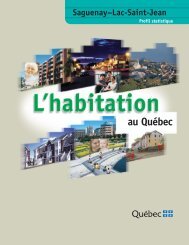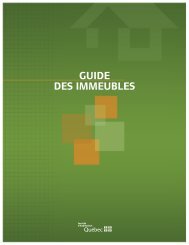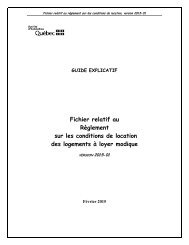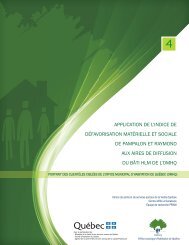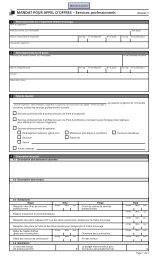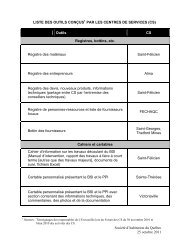Guide d'utilisation "Rapport sur les logements vacants depuis plus ...
Guide d'utilisation "Rapport sur les logements vacants depuis plus ...
Guide d'utilisation "Rapport sur les logements vacants depuis plus ...
You also want an ePaper? Increase the reach of your titles
YUMPU automatically turns print PDFs into web optimized ePapers that Google loves.
<strong>Guide</strong> d’utilisation<br />
<strong>Rapport</strong> <strong>sur</strong> <strong>les</strong> <strong>logements</strong> <strong>vacants</strong> de <strong>plus</strong> de 4 mois<br />
Au 31 décembre 2014<br />
Ce guide permet aux autres offices d’habitation qui n’utilisent pas le système SIGLS.net de compléter<br />
le <strong>Rapport</strong> <strong>sur</strong> <strong>les</strong> <strong>logements</strong> <strong>vacants</strong> de <strong>plus</strong> de 4 mois au 31 décembre 2014 à partir du fichier EXCEL,<br />
version 2014.<br />
Ce rapport doit être retourné à la SHQ, même si vous n’aviez aucun logement vacant au 31<br />
décembre 2014.<br />
Note importante : Si vous êtes un office d’habitation qui utilise SIGLS.net, vous n’avez pas à<br />
envoyer vos données. La COGI-OMH transmettra à la SHQ <strong>les</strong> données <strong>sur</strong> vos <strong>logements</strong> <strong>vacants</strong> au<br />
31 décembre 2014.<br />
Le fichier Excel Feuille de calcul- <strong>Rapport</strong> <strong>sur</strong> <strong>les</strong> <strong>logements</strong> <strong>vacants</strong> de <strong>plus</strong> de 4 mois au 31 décembre<br />
2014 ainsi que le présent guide <strong>d'utilisation</strong> sont disponib<strong>les</strong> <strong>sur</strong> le site des offices d’habitation à<br />
l’adresse suivante :<br />
http://www.habitation.gouv.qc.ca/espace_partenaires/offices_dhabitation/offices_dhabitation/programme<br />
s/hlm_public/finances/formulaire_<strong>sur</strong>_<strong>les</strong>_<strong>logements</strong>_<strong>vacants</strong>.html<br />
Comment compléter le ficher Excel<br />
1. En cliquant <strong>sur</strong> le fichier Excel, une boîte de dialogue apparaîtra.<br />
Choisir Enregistrer.<br />
Donner un nom à votre fichier et conserver dans un de vos répertoires.<br />
Cliquer <strong>sur</strong> Fermer et sortir du site pour aller récupérer votre fichier dans votre répertoire.<br />
2. En ouvrant votre fichier Excel sauvegardé dans votre répertoire, un message apparaîtra pour vous signaler<br />
que le fichier contient des macros.<br />
Cliquez <strong>sur</strong> «Activer <strong>les</strong> macros».<br />
3. À partir de votre fichier, identifier votre organisme en complétant la section IDENTIFICATION DE<br />
L'ORGANISME.<br />
Inscrire le numéro d'organisme (ce numéro est obligatoire et se retrouve <strong>sur</strong> <strong>les</strong> rapports budgétaires<br />
transmis par la SHQ), le nom, l'adresse complète, le numéro de téléphone et, s'il y a lieu, le numéro de<br />
télécopieur ainsi que l'adresse de courriel.<br />
4. Prendre note que vous devez compléter le formulaire même si vous n’aviez pas de logement<br />
vacant au 31 décembre 2014.<br />
Si tel est le cas, cliquez (important: ne pas mettre de X) <strong>sur</strong> la case à droite identifiée en rose et<br />
passez à l'étape 6. Ne cochez pas cette case si vous avez un ou <strong>plus</strong>ieurs <strong>logements</strong> <strong>vacants</strong>.<br />
5. Au 31 décembre 2014, si vous aviez au moins un logement vacant <strong>depuis</strong> <strong>plus</strong> de 4 mois (date de<br />
début de vacance antérieure au 1 er septembre 2014), et qu'il répond aux conditions suivantes:<br />
Société d'habitation du Québec<br />
Révisé : Janvier 2015<br />
1
‣ le logement est vacant parce que votre liste d'attente est épuisée;<br />
‣ le logement n'est pas déjà loué pour le futur (exemple: loué pour le 1 er février 2015)<br />
complétez la section «DONNÉES SUR LE LOGEMENT CONCERNÉ». Pour chacun des <strong>logements</strong><br />
<strong>vacants</strong>, fournir <strong>les</strong> renseignements suivants :<br />
‣ Numéro d’ensemble immobilier (ou numéro de projet) : ces numéros se retrouvent <strong>sur</strong> <strong>les</strong> rapports<br />
budgétaires transmis par la SHQ;<br />
‣ Adresse : spécifier le numéro civique, le nom de la rue et le numéro d’appartement;<br />
‣ Clientèle : spécifier s'il s'agit d'un logement pour «famil<strong>les</strong> et personnes seu<strong>les</strong>» ou un logement<br />
pour «personnes âgées» ou un logement «autres» (logement pour projets spéciaux).<br />
Inscrire un seul X;<br />
‣ Type de logement : spécifier s'il s'agit d'un studio, d'un logement de 1, 2, 3, 4, 5 chambres à coucher<br />
ou Autres (maison de chambres). Un seul X doit être indiqué;<br />
‣ Année : inscrire l'année du début de la période de vacance (exemple : 2014);<br />
‣ Mois : inscrire le mois du début de la période de vacance (exemple: pour le mois de janvier, inscrire<br />
01);<br />
‣ Nombre de mois de vacance : cette donnée est calculée automatiquement par le fichier<br />
6. Inscrivez le nom du directeur ou de la directrice dans la case «NOM DU GESTIONNAIRE» ainsi que la date<br />
du rapport dans la case «DATE».<br />
Laissez la case «SIGNATURE DU GESTIONNAIRE» vide.<br />
7. Dans la section «COMMENTAIRES», ajoutez tout commentaire que vous jugez pertinent.<br />
8. Validez la feuille à l'aide du bouton rouge en haut du rapport. Une fenêtre vous indiquera si le formulaire<br />
comporte des informations manquantes ou incorrectes.<br />
Faites <strong>les</strong> corrections demandées et cliquez à nouveau <strong>sur</strong> ce bouton jusqu'à ce que la fenêtre affiche le<br />
message commençant par Félicitations!<br />
9. Prenez soin d'enregistrer votre document et fermer EXCEL.<br />
Veuillez transmettre votre fichier à l'adresse de courriel ci-dessous, en prenant soin d'ajouter votre fichier Excel<br />
en pièce jointe :<br />
vacant-dhsqc@shq.gouv.qc.ca<br />
Société d'habitation du Québec<br />
Révisé : Janvier 2015<br />
2